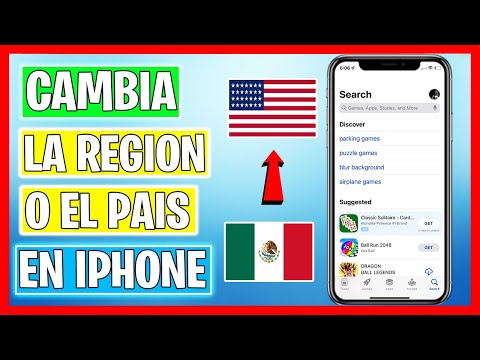Hay dos versiones de iTunes en Windows 10: una versión independiente distribuida en el sitio web de Apple y una versión de espacio aislado disponible en Microsoft Store. Si bien ambos son iTunes a primera vista, existen algunas diferencias sutiles. Estas diferencias pueden provocar problemas de conexión entre la PC y los dispositivos iOS, por lo que puede tener más sentido instalar la versión independiente de iTunes. Este artículo le mostrará cómo desinstalar la versión de Microsoft Store e instalar la independiente.
Pasos
Parte 1 de 2: Identificar qué versión tiene

Paso 1. Abra la aplicación Microsoft Store

Paso 2. Utilice la opción Buscar para encontrar la aplicación iTunes

Paso 3. Verifique si la aplicación está instalada
Si ve el texto "Este producto está instalado", significa que la versión de iTunes de Microsoft Store se ha instalado en su computadora.

Paso 4. Desinstale iTunes de Microsoft Store
Haga clic en el icono de Windows en la esquina inferior izquierda para abrir el menú Inicio. Haz clic derecho en el logo de iTunes> Desinstalar.
Parte 2 de 2: Instalación de la versión independiente

Paso 1. Abra la página de descarga de iTunes en su navegador

Paso 2. Cambie a la página de descarga de la versión independiente
De forma predeterminada, verá un botón que lo redirige a Microsoft Store. Desplácese hacia abajo en la página hasta que vea el mensaje ¿Busca otras versiones? texto. Haga clic en Windows.

Paso 3. Descarga el instalador de iTunes
Asegúrese de descargar el instalador diseñado para la versión de su sistema operativo (32 bits o 64 bits). Si no sabe qué versión de Windows tiene, utilice este artículo.

Paso 4. Ejecute el instalador
Abra la carpeta con el instalador de iTunes, ejecútelo y siga las instrucciones de instalación.
Consejos
- Asegúrese de descargar el instalador correcto, dependiendo de si tiene Windows de 32 bits o de 64 bits. La instalación de la versión incorrecta de iTunes provocará problemas de compatibilidad.
- La reinstalación de iTunes no afectará su biblioteca multimedia de iTunes.